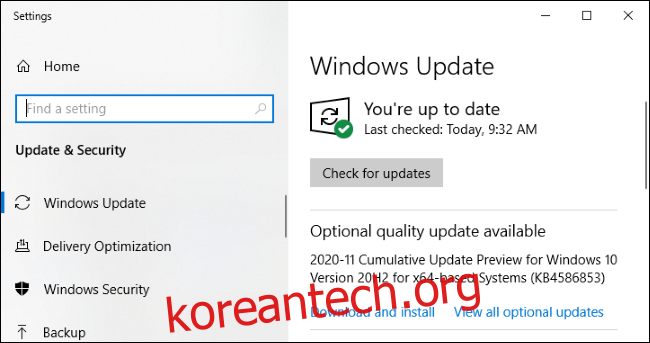Windows 10에서 Windows Update는 때때로 “선택적 품질 업데이트”를 제공할 수 있습니다. 다른 업데이트와 달리 Windows는 이러한 업데이트를 자동으로 설치하지 않습니다. 정확히 무엇입니까? 설치해야 합니까?
목차
Windows 업데이트에서 자동으로 설치하지 않음
“선택적 품질 업데이트”는 즉시 설치할 필요가 없는 Windows 업데이트입니다. 여기에는 보안 수정 사항이 포함되지 않습니다. 중요한 보안 패치를 사용할 수 있는 경우 Windows Update에서 기다리지 않고 설치합니다.
그러나 일부 업데이트는 선택 사항입니다. Windows의 안정성 문제 및 기타 문제를 수정합니다. 이들 중 일부는 선택적 하드웨어 드라이버 업데이트일 수 있습니다. 이를 설치할지 여부는 사용자가 선택할 수 있습니다.
“누적 업데이트 미리보기”란 무엇입니까?

가장 일반적인 선택적 품질 업데이트 중 하나는 “누적 업데이트 미리보기”입니다. Microsoft는 매월 두 번째 화요일인 패치 화요일에 한 달에 한 번 누적 업데이트를 릴리스합니다.
이러한 업데이트는 큰 패키지의 다양한 문제에 대한 많은 수정 사항을 번들로 제공합니다. Microsoft는 한 달 내내 느린 업데이트를 릴리스하는 대신 모든 업데이트를 하나의 큰 업데이트로 묶습니다.
이러한 패키지는 단일 패키지에 이전 달의 모든 수정 사항이 포함되어 있기 때문에 “누적”이라고 합니다. 예를 들어, 몇 달 동안 컴퓨터를 켜지 않은 경우 한 달의 누적 업데이트에는 이전 달의 모든 수정 사항이 포함됩니다. Windows는 하나의 큰 업데이트만 설치하면 되므로 시간을 절약하고 불필요한 재부팅을 피할 수 있습니다.
Microsoft는 누적 업데이트에 대한 모든 수정 사항을 보유하고 있지 않습니다. 예를 들어 중요한 보안 업데이트는 기다리지 않고 즉시 릴리스됩니다.
대부분의 월말에 Microsoft는 Windows Update에서 “누적 업데이트 미리 보기”를 제공합니다. (Microsoft는 일반적으로 12월 말의 누적 업데이트 미리 보기를 건너뜁니다.) 이러한 미리 보기 업데이트에는 다음 패치 화요일에 선택 사항이 아닌 형식으로 모든 사람에게 릴리스될 모든 수정 사항이 포함됩니다.
예를 들어, 2020년 11월에 Microsoft는 2020년 11월 30일에 2020-11 누적 업데이트 미리 보기를 출시했습니다. 설치를 선택하지 않은 경우 PC는 “누적 업데이트”의 미리 보기가 아닌 최종 버전을 받게 됩니다. 몇 주 후 다음 패치 화요일(이 예에서는 2020년 12월 8일)입니다.
“C” 및 “D” 업데이트입니다.
그런데 Windows 업데이트 용어에 익숙하다면 이러한 미리 보기 누적 업데이트를 다른 이름으로 알고 있을 수 있습니다. Microsoft는 이러한 업데이트를 매월 셋째 주 또는 넷째 주에 릴리스하는지 여부에 따라 “C” 및 “D” 업데이트라고 부릅니다.
다음 달에 출시되는 최종 안정적인 누적 업데이트를 “B” 업데이트라고 합니다. 매월 둘째 주에 출시되기 때문입니다.
업데이트 미리보기를 통해 소프트웨어 테스터가 될 수 있습니다.
“미리보기”라는 단어는 Microsoft가 업데이트를 설치하여 테스트하는 데 도움이 된다는 암시입니다. Microsoft는 많은 사람들이 업데이트를 확인하고 설치를 선택하기를 기대하고 있습니다. Microsoft는 Windows Update 페이지를 방문하여 업데이트를 수동으로 설치하기로 선택한 사람들을 업데이트를 찾는 “탐색자”라고 부릅니다.
이러한 의욕적인 “구도자”만을 위한 업데이트를 설치함으로써 Microsoft는 업데이트가 다양한 Windows 10 PC에서 문제를 일으키는지 여부를 확인할 수 있습니다. 그렇다면 Microsoft는 패치 화요일에 모든 사람에게 배포되기 전에 일시 중지 버튼을 누르거나 업데이트를 수정할 수 있습니다.
이러한 월간 미리 보기 업데이트는 Microsoft의 Windows 참가자 프로그램과 유사하다고 생각하십시오. 새 버전의 소프트웨어를 테스트하려는 사람은 일찍 얻을 수 있지만 새 Windows 업데이트를 설치하고 싶지 않은 사람은 기다릴 수 있습니다.
선택적 업데이트를 설치해야 합니까?
PC에 문제가 있는 경우 선택적 업데이트를 설치하면 해당 문제를 몇 주 일찍 해결할 수 있습니다. 일반적으로 “Windows Insider” 테스트 프로그램을 선택한 사람들을 위한 초기 Windows 10 빌드보다 훨씬 안정적이며 훨씬 안정적입니다.
그러나 PC에 문제가 발생하지 않는 경우 Microsoft에서 테스트하는 데 도움이 되지 않는 한 선택적 품질 업데이트를 설치할 필요가 없습니다. 몇 주를 기다리면 PC에 추가 테스트를 거친 후 동일한 수정 사항이 적용됩니다.
선택적 품질 업데이트를 설치하는 방법
선택적 품질 업데이트를 확인하려면 설정 > 업데이트 및 보안 > Windows 업데이트로 이동하십시오. “업데이트 확인”을 클릭하여 사용 가능한 업데이트를 확인합니다. Windows는 모든 필수 업데이트(보안 업데이트 및 비선택적 누적 업데이트 포함)를 자동으로 설치합니다.
선택적 품질 업데이트를 사용할 수 있는 경우 “업데이트 확인” 버튼 아래에 해당 메시지가 표시됩니다. PC에 설치하려면 “다운로드 및 설치”를 클릭하십시오.
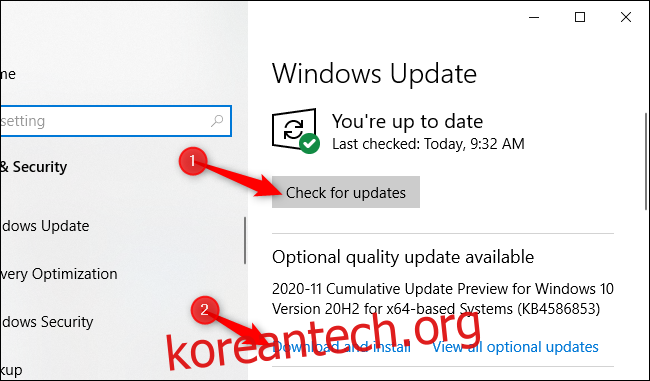
“모든 선택적 업데이트 보기”를 클릭하여 설치할 수 있는 모든 선택적 업데이트를 볼 수도 있습니다. 예를 들어 이 목록에는 PC에 문제가 있는 경우 도움이 될 수 있는 선택적 드라이버 업데이트가 포함될 수 있습니다. 그러나 이 버튼은 PC에 대한 선택적 업데이트가 실제로 있는 경우에만 나타납니다.
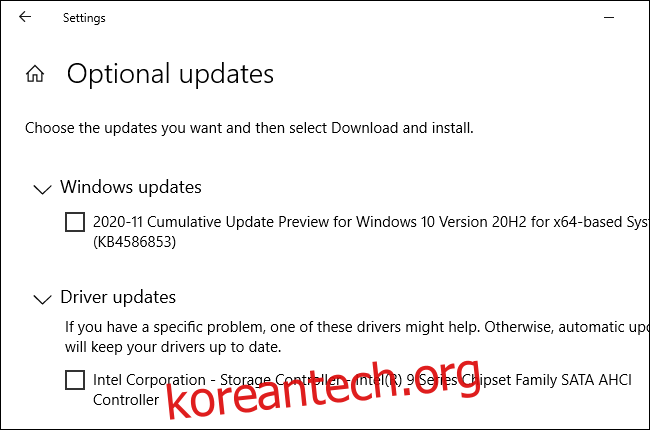
업데이트에 문제가 있는 경우 설정 > 업데이트 및 보안 > Windows 업데이트 > 업데이트 기록 보기 > 업데이트 제거로 이동하여 Windows 10 PC에서 업데이트를 제거할 수 있습니다.